教你怎样用u盘安装win7x64系统

重装系统已经慢慢的成为小白用户玩转电脑必修课程了,特别是U盘重装系统更是可以体现diy装系统的能力了,你可以使用U盘工具安装或者原版的系统,但是很多用户不是很清楚U盘安装win7的步骤,下面小编教你怎样用u盘安装系统吧。
我们很多使用都是使用一键在线重装系统的方法给电脑装系统,如果我们的电脑出现了无法开机、系统文件丢失的情况,我们可以考虑使用U盘安装系统来拯救电脑。下面小编教您使用u盘安装系统的图文教程。
相关推荐:
1、win7系统重装详细图文教程
2、图解如何重装系统win7
3、练习如何用u盘装win7系统
一、准备工作
1、空u盘一个,容量在8G或以上
2、可以正常上网的电脑
3、下载小白一键重装软件:
二、注意事项
1、请关闭电脑安全杀毒软件
2、除了系统盘外的磁盘空间至少8G
三、操作步骤:
1、首先把空的u盘插入电脑的USB接口处,然后双击打开小白一键重装系统软件,选择左侧单击制作系统选项卡,下图:
重装系统电脑图解1
2、接着自动识别到U盘选项,然后点击开始制作进入下一步。
重装系统电脑图解2
3、在这里我们可以选择自己需要安装的位系统,然后点击开始制作进入下一步。
重装系统电脑图解3
4、出现的提示点击确定PS:前请备份好u盘中的重要资料。
win7电脑图解4
5、接着开始下载系统镜像文件然后自动制作PE系统,耐心的等待,无需操作电脑。下图:
重装系统电脑图解5
6、提示启动u盘制作完成后,点击取消进入下一步。
ps:此时我们就可以将u盘安全拔出,然后插到需要重装系统的电脑中
怎样用u盘安装系统电脑图解6
7、首先把U盘插到重装电脑上面,按电源键开机后马上按启动热键,一般是(F12、F11、Del、ESC等)几个,可以一一尝试。下图:
win7电脑图解7
8、选择后U盘选项后进入小白pe系统选择界面,这里一般选择【1】启动(2G以上内存),然后按回车键即可。下图:
怎样用u盘安装系统电脑图解8
9、进入PE桌面后会自动弹出PE装机工具,这里首选勾选需要安装的系统镜像,然后选择目标分区系统C盘,点击安装系统。
怎样用u盘安装win7x64系统电脑图解9
10、等待安装完成后,拔掉U盘点击立即重启进入下一步。
重装系统电脑图解10
11、重启后电脑完成最后的安装,直接进入到win7系统桌面。下图:
ps:系统在重装的过程中会出现多次重启,请耐心的等待哦
怎样用u盘安装win7x64系统电脑图解11
以上就是u盘安装win7x64系统详细教程。
推荐系统
雨林木风 winxp下载 纯净版 永久激活 winxp ghost系统 sp3 系统下载
系统大小:0MB系统类型:WinXP雨林木风在系统方面技术积累雄厚深耕多年,打造了国内重装系统行业知名品牌,雨林木风WindowsXP其系统口碑得到许多人认可,积累了广大的用户群体,是一款稳定流畅的系统,雨林木风 winxp下载 纯净版 永久激活 winxp ghost系统 sp3 系统下载,有需要的朋友速度下载吧。
系统等级:进入下载 >萝卜家园win7纯净版 ghost系统下载 x64 联想电脑专用
系统大小:0MB系统类型:Win7萝卜家园win7纯净版是款非常纯净的win7系统,此版本优化更新了大量的驱动,帮助用户们进行舒适的使用,更加的适合家庭办公的使用,方便用户,有需要的用户们快来下载安装吧。
系统等级:进入下载 >雨林木风xp系统 xp系统纯净版 winXP ghost xp sp3 纯净版系统下载
系统大小:1.01GB系统类型:WinXP雨林木风xp系统 xp系统纯净版 winXP ghost xp sp3 纯净版系统下载,雨林木风WinXP系统技术积累雄厚深耕多年,采用了新的系统功能和硬件驱动,可以更好的发挥系统的性能,优化了系统、驱动对硬件的加速,加固了系统安全策略,运行环境安全可靠稳定。
系统等级:进入下载 >萝卜家园win10企业版 免激活密钥 激活工具 V2023 X64位系统下载
系统大小:0MB系统类型:Win10萝卜家园在系统方面技术积累雄厚深耕多年,打造了国内重装系统行业的萝卜家园品牌,(win10企业版,win10 ghost,win10镜像),萝卜家园win10企业版 免激活密钥 激活工具 ghost镜像 X64位系统下载,其系统口碑得到许多人认可,积累了广大的用户群体,萝卜家园win10纯净版是一款稳定流畅的系统,一直以来都以用户为中心,是由萝卜家园win10团队推出的萝卜家园
系统等级:进入下载 >萝卜家园windows10游戏版 win10游戏专业版 V2023 X64位系统下载
系统大小:0MB系统类型:Win10萝卜家园windows10游戏版 win10游戏专业版 ghost X64位 系统下载,萝卜家园在系统方面技术积累雄厚深耕多年,打造了国内重装系统行业的萝卜家园品牌,其系统口碑得到许多人认可,积累了广大的用户群体,萝卜家园win10纯净版是一款稳定流畅的系统,一直以来都以用户为中心,是由萝卜家园win10团队推出的萝卜家园win10国内镜像版,基于国内用户的习惯,做
系统等级:进入下载 >windows11下载 萝卜家园win11专业版 X64位 V2023官网下载
系统大小:0MB系统类型:Win11萝卜家园在系统方面技术积累雄厚深耕多年,windows11下载 萝卜家园win11专业版 X64位 官网正式版可以更好的发挥系统的性能,优化了系统、驱动对硬件的加速,使得软件在WINDOWS11系统中运行得更加流畅,加固了系统安全策略,WINDOWS11系统在家用办公上跑分表现都是非常优秀,完美的兼容各种硬件和软件,运行环境安全可靠稳定。
系统等级:进入下载 >
相关文章
- 有什么电脑自动关机软件好用 电脑自动关机软件下载推荐
- 微信抽奖小程序怎么弄,教你微信转盘抽奖小程序制作方法
- 收集意见建议小程序怎么弄,教你制作匿名收集意见的小程序
- 扫码助力活动怎么弄,微信公众号助力活动的制作步骤
- 海报裂变活动怎么弄,微信公众号生成海报裂变活动的方法
- 公众号推广二维码怎么弄,微信公众号推广二维码生成方法
- 公众号裂变活动制作,微信公众号怎么做裂变活动
- 登记信息二维码制作,如何实现扫码登记填报信息
- 登记表怎么弄,教你微信登记表格怎么做
- 参数二维码怎么弄,微信公众号带参数二维码怎么生成
- 报名二维码怎么弄,微信公众号报名二维码制作步骤
- 设置电脑定时关机命令如何更改 电脑定时关机命令设置方法详解
- win7怎么自动关机 win7自动关机时间设置方法
- 设置定时关机命令在哪 电脑设置定时关机命令
热门系统
推荐软件
推荐应用
推荐游戏
热门文章
常用系统
- 1技术员联盟WIN11娱乐版 中文简体 ISO镜像 X64位 V2022.07下载
- 2雨林木风x64通用版下载 Windows11游戏专用系统 ghost系统下载 戴尔笔记本专用
- 3纯净版win11系统下载 雨林木风x64位 一键装机小白版下载 ghost系统
- 4windows7旗舰版下载 番茄花园 win7旗舰版系统 x64 官网镜像下载永久激活
- 5win11 23H2专业版下载 深度技术 x64位最新版下载 笔记本专用 v2023
- 6风林火山Windows7下载 64位稳定版 ghsot X64位 免激活密钥
- 7深度技术win11最新家庭版 x64位简体中文版下载 ghost系统 惠普电脑专用下载
- 8萝卜家园win10最新纯净版 免激活工具下载 x64位改良版 笔记本专用下载
- 9Windows7新电脑加强版下载 深度技术旗舰版 x64位免激活下载 v2023







































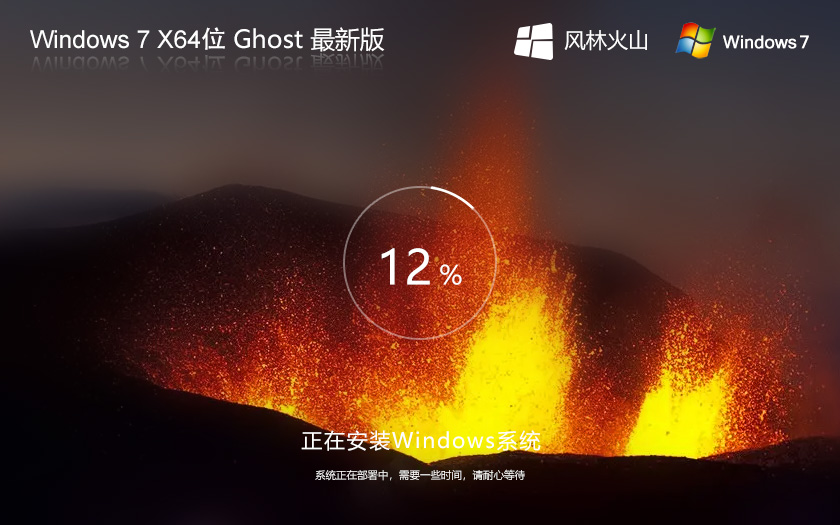



 渝公网安备50010702505324号
渝公网安备50010702505324号